对于许多网络用户来说,GIF格式的图片可能是一个非常熟悉而且需要使用的图片格式。一般来说,这种格式是通过一系列图片帧的方式来制作的,播放的时候可以呈现出不同的动画效果,适用于很多场景。然而,在制作GIF图片的过程中,不可避免地会遇到需要裁剪的情况。那么,gif格式的图片怎么裁剪呢?本文将详细介绍这方面的知识。
一、使用专业GIF裁剪工具
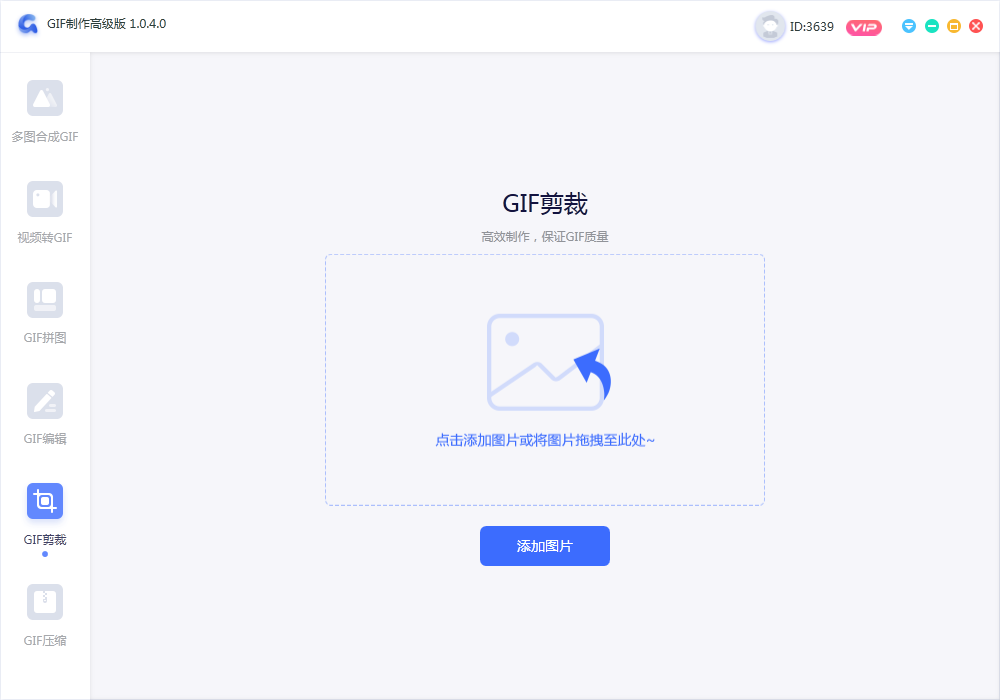
1、选择我拉网gif制作高级版软件里面的gif裁剪功能,添加图片上去。
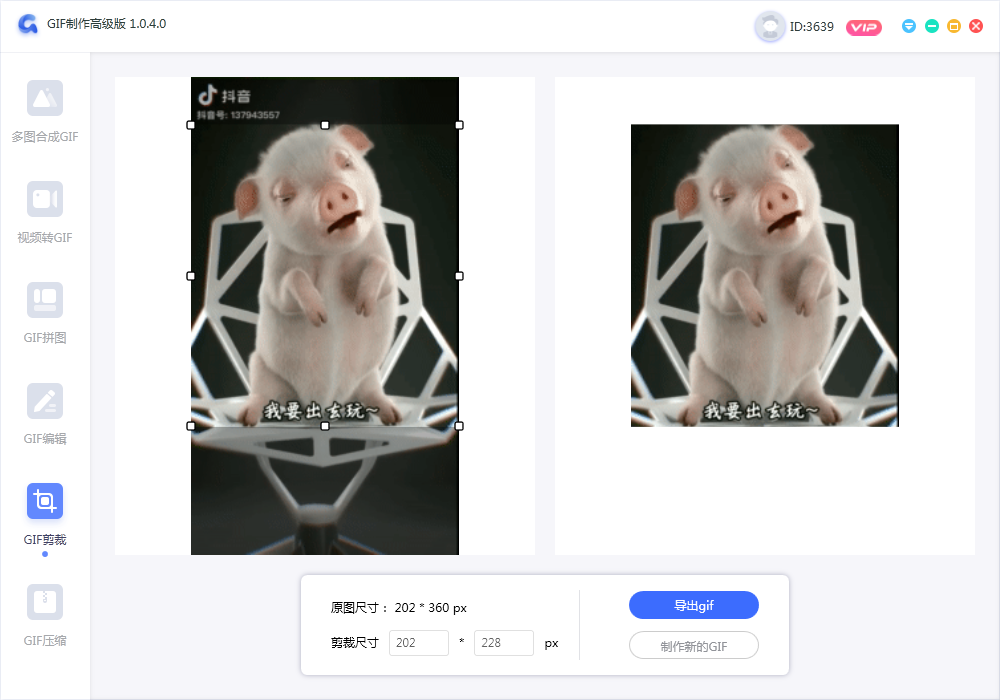
2、裁剪想要的部分,把多余的水印去掉,然后点击导出gif。
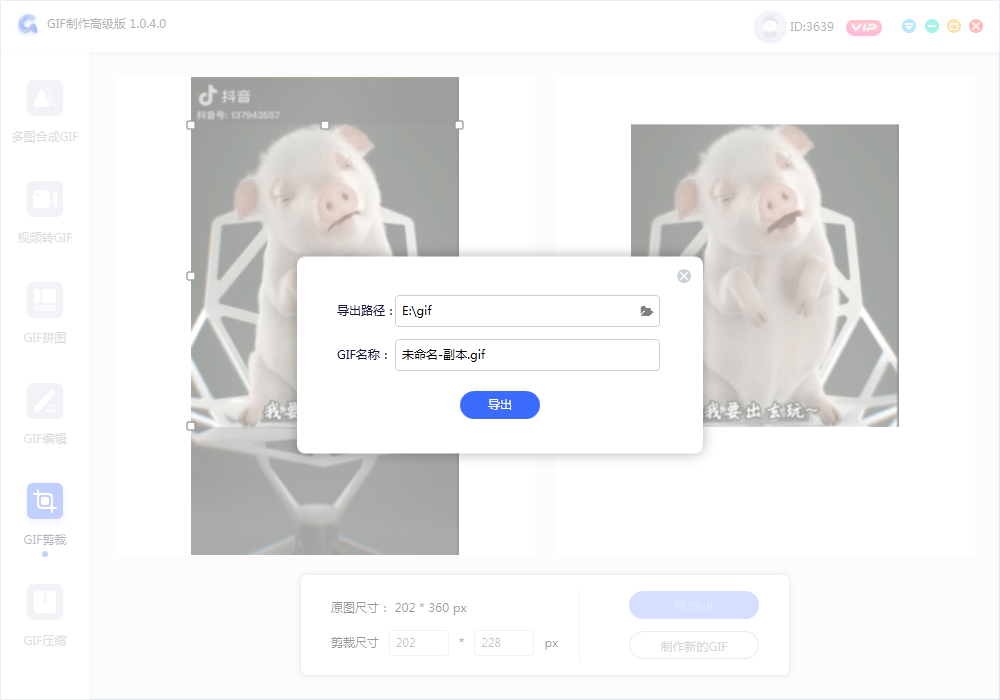
3、设置一下导出路径和gif名称即可。
裁剪结果如下:

二、使用专业图像编辑软件
如果你需要对GIF图片进行更为复杂的裁剪和编辑操作,那么最好使用一些专业的图像编辑软件,例如Photoshop等。这些软件通常具有更多的功能,可以进行更为精细的裁剪和编辑操作,同时还可以对GIF图片的每一帧进行处理,以实现更丰富的动画效果。
注意裁剪时的图片质量
无论使用哪种工具进行裁剪,都需要注意图片质量的问题。因为GIF图片通常是由数十个帧组成的,每一帧的质量都会影响整个GIF图片的显示效果。如果对图片的裁剪和编辑不谨慎,很容易导致GIF图片出现锯齿、马赛克等问题,影响其显示质量。因此,在使用工具进行裁剪时,需要注意裁剪位置和大小的选择,确保其尽可能地符合图片原有的特点和比例。
导出时注意保存格式
在完成对GIF图片的裁剪和编辑之后,需要将其导出成为新的文件。此时,需要特别注意输出格式的选择。如果选错了输出格式,可能会导致GIF图片无法正常显示或者丢失部分帧。一般来说,建议选择GIF格式作为输出格式,以确保其可以在各种网页和应用程序中正常播放。
以上是关于gif格式的图片怎么裁剪的内容,如果你需要对GIF图片进行裁剪操作,希望本文能够对你有所帮助。最后提醒大家,无论是在线工具还是专业软件,使用时都需要注意版权等相关问题,以免造成法律纠纷。

我拉网GIF制作
免费的GIF制作软件,轻松搞定表情包制作

 客户端下载
客户端下载
 GIF制作基础版
GIF制作基础版 GIF制作高级版
GIF制作高级版
 登录
登录 gif制作
gif制作

